Windows: Aktivér “Kør som en anden bruger”: 5 bedste metoder

Kør som en anden bruger mangler i menuen, når du højreklikker på et appikon i Microsoft Windows? Du kan bruge disse metoder til at aktivere det.
Tilføjelse af en dvale-indstilling til dine Windows 10-nedlukningsmuligheder kan være meget nyttig, da det er den mulighed, der bruger mindst strøm. Som standard er de muligheder, din computer har, dvale, lukning og genstart. Men der er en måde at tilføje en anden: dvale-indstillingen.
Du bliver nødt til at grave i din computers indstillinger, men den gode nyhed er, at du ikke behøver at være et computergeni for at tilføje dvale-indstillingen. En nedlukningsmulighed ligner en anden, men afhængigt af, hvad du vil gøre, vil det afgøre, hvilken der er bedst for dig.
Dvaleindstillingen, du er ved at tilføje, er beslægtet med dvaleindstillingen, men ikke identisk. Mens sleep-indstillingen gemmer dine oplysninger i din computers RAM, vil dvaleindstillingen beholde dine data på harddisken.
Grunden til, at din computer gemmer dine oplysninger på harddisken, er for at kunne slukke helt for sig selv. Med muligheden for dvale vil din bærbare computer tage lidt længere tid at starte, men du vil være klar til at starte, hvor du slap med det samme.
Ved at slukke for sig selv med dvaletilstand sparer din computer strøm, i modsætning til dvaleindstillingen, ligesom navnet på indstillingen angiver, at den går i dvale, men forbliver tændt.
Dvaleindstillingen er muligvis ikke det bedste valg, hvis du har en ældre computer. Hvorfor? På grund af de midlertidige filer skal hukommelsen og andre komponenter opdateres over tid. Men hvis du har en moderne computer, skulle du have problemer.
For at tilføje dvaleindstillingen skal du skrive kontrolpanel i søgeindstillingen. Når kontrolpanelet kommer op, skal du klikke på System og sikkerhed efterfulgt af Strømindstillinger. Inden for strømindstillingerne finder du yderligere muligheder, såsom Skift, hvad tænd/sluk-knapperne gør, klik på denne sidste mulighed.
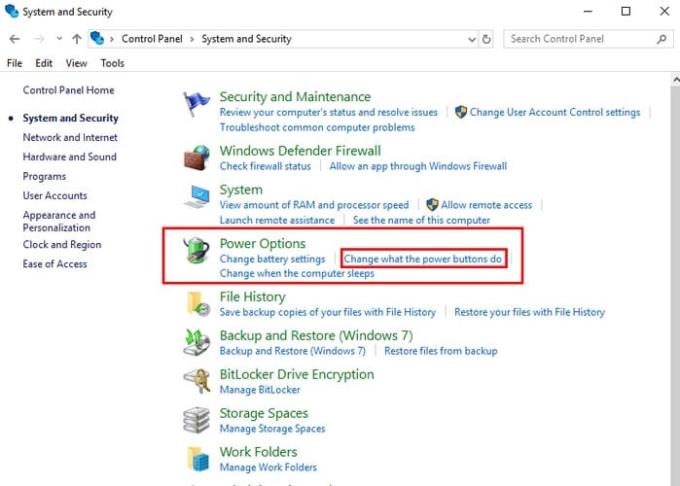
På siden af et blåt og gult skjold er indstillingen Skift indstillinger, der i øjeblikket ikke er tilgængelige i blåt.
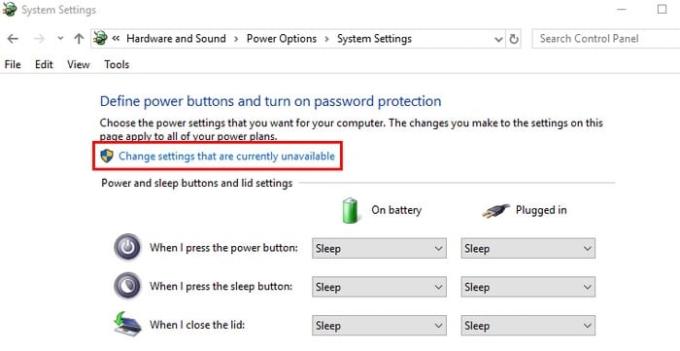
Klik på denne mulighed, og nederst i vinduet vil du se indstillingen dvale sammen med de tre andre. Dvaleindstillingen vil være afkrydset, så hvis du ønsker, at den skal vises i nedlukningsmulighederne, skal du markere feltet ved siden af den og klikke på Gem.
Når du har gennemført disse trin, vil dvaleindstillingen vises sammen med den anden nedlukningsindstilling, uden at du behøver at genstarte din computer.
Hibernate-indstillingen kan være nyttig, når du vil kalde det en dag med arbejde, men har uafsluttet arbejde på din computer. Hvis ikke, er det bedste, du kan gøre, at lukke din computer ned, som du plejer. I modsætning til mange måske tror, forlænger dvalefunktionen ikke batterilevetiden, men det er stadig en glimrende mulighed at have, for en sikkerheds skyld. Hvor ofte bruger du det?
Kør som en anden bruger mangler i menuen, når du højreklikker på et appikon i Microsoft Windows? Du kan bruge disse metoder til at aktivere det.
Hvis du ser fejlen Windows Online Troubleshooting Service Is Disabled, når du bruger en Windows-fejlfinder, skal du læse denne artikel nu!
Sådan aktiveres eller deaktiveres Microsoft Windows Filbeskyttelsesfunktion ved hjælp af Registreringseditoren og andre metoder til Windows 10 og 11.
Denne vejledning viser dig, hvordan du ændrer indstillingerne for UAC i Microsoft Windows.
Hvis du ikke kan ændre dine musens indstillinger i Windows 10, opdater eller geninstallér musedriverne. Eller kør fejlfinderen til Hardware og enheder.
Her finder du de 10 bedste tastaturgenveje i Windows 10, som kan hjælpe dig i arbejdet, skolen og mere. Læs videre for at lære, hvordan du bruger dem effektivt.
Når du arbejder væk fra dit skrivebord, kan du få adgang til din pc ved hjælp af Windows Remote Desktop Connection. Denne guide hjælper dig med at aktivere og konfigurere indgående fjernskrivebordsforbindelser.
Opdag hvordan du tilpasser museindstillinger i Windows 10 for optimal brugeroplevelse. Juster kontrolfunktioner og hastighed effektivt.
Du kan nu bruge nemmere og hurtigere tastaturgenveje til at lukke Windows 10 eller aktivere Windows 10 Dvaletilstand uden at bruge musen.
Når du installerer en printer, bør din Windows 10-pc registrere din printer automatisk; trådløst på dit hjemmenetværk, eller tilsluttet printeren direkte til
Lær hvordan man logger ind som administrator på Windows 11 og Windows 10 med denne omfattende guide. Få tips og metoder til at håndtere administratorkonti effektivt.
Oplev effektive metoder til at administrere opstartsprogrammer i Windows 10 og optimere din pc-ytelse.
Find out hvordan du effektivt får hjælp i Windows 10 og 11. Få svar på dine spørgsmål med de bedste metoder til support.
Fjern Bing fra startmenuen i Windows 11 og 10 med vores comprehensive guide, der inkluderer metoder såsom Indstillinger, registreringsdatabasen og gruppepolitikker.
Følg denne guide til at opdatere USB-drivere i Windows 10 og løse forbindelsesproblemer med eksterne enheder.
Windows 10 indeholder flere mekanismer til at lære om hardware og software i dit system. For at få de mest detaljerede oplysninger, skal du bruge System Information-værktøjet.
For at nulstille Windows 10, skal du åbne Indstillinger > Opdatering og sikkerhed > Gendannelse, klikke på Kom i gang på Nulstil denne pc og vælge Fjern alt.
Følg denne guide til, hvordan du ændrer din baggrund og får dit skrivebord til at se positivt unikt ud på Windows 11. Oplev tilpasningsmuligheder for at gøre din Windows 11 unik.
Hvis din skærm ikke viser de rigtige farver, kan du justere indstillingerne ved hjælp af Farvestyring i Windows 10 for at se den korrekte farveprofil.
Lær hvordan du konfigurerer File Explorer i Windows 10 til at åbne direkte i "Denne pc" for nem adgang til dine filer og mapper.
Der er mange grunde til, at din bærbare computer ikke kan oprette forbindelse til WiFi, og derfor er der mange måder at løse fejlen på. Hvis din bærbare computer ikke kan oprette forbindelse til WiFi, kan du prøve følgende metoder til at løse problemet.
Efter oprettelse af en USB-opstart for at installere Windows, bør brugerne kontrollere USB-opstartens ydeevne for at se, om den blev oprettet korrekt eller ej.
Adskillige gratis værktøjer kan forudsige drevfejl, før de sker, hvilket giver dig tid til at sikkerhedskopiere dine data og udskifte drevet i tide.
Med de rigtige værktøjer kan du scanne dit system og fjerne spyware, adware og andre ondsindede programmer, der muligvis lurer på dit system.
Når en computer, mobilenhed eller printer forsøger at oprette forbindelse til en Microsoft Windows-computer via et netværk, kan fejlmeddelelsen "netværksstien blev ikke fundet" — Fejl 0x80070035 — vises muligvis.
Blå skærm (BSOD) er en almindelig og ikke ny fejl i Windows, når computeren oplever en alvorlig systemfejl.
I stedet for at udføre manuelle og direkte adgangshandlinger på Windows, kan vi erstatte dem med tilgængelige CMD-kommandoer for hurtigere adgang.
Efter utallige timers brug af deres bærbare computer og stationære højttalersystem, opdager mange, at et par smarte opgraderinger kan forvandle deres trange kollegieværelse til det ultimative streamingcenter uden at sprænge budgettet.
Internet Explorer vil blive fjernet fra Windows 11. I denne artikel vil WebTech360 guide dig til, hvordan du bruger Internet Explorer på Windows 11.
En bærbar computers touchpad er ikke kun til at pege, klikke og zoome med. Den rektangulære overflade understøtter også bevægelser, der giver dig mulighed for at skifte mellem apps, styre medieafspilning, administrere filer og endda se notifikationer.



























